Berita Anda on
Saturday, March 30, 2019
Berita Anda, Halo Pengunjung blog dimanapun anda berada semoga kalian tetap dalam keadaan sehat, saat ini anda sedang membaca Artikel dengan judul Tutorial Membuat Aplikasi Musik Sederhana #1 dengan Thunkable, semoga bermanfaat dan selamat membaca
Musik adalah salah satu media seni yang berasal dari suara yang berfungsi dalam berbagai kegiatan dalam kehidupan manusia. Baik itu dari segi ekonomi, kesehatan, kebudayaan, sosial, keagamaan, adat-istiadat, dan sebagainya.
Disini, penulis akan memberikan tutorial cara mengetik atau memasukkan teks karakter, angka, dan simbol dengan menggunakan komponen Player di dalam Thunkable.
Langkah-Langkah :
1. Aktifkan web browser di komputer atau laptop anda.
2. Ketikkan thunkable.com pada address bar. Tunggu sampai halaman utama muncul.
3. Setelah itu, anda diminta login untuk memasuki akses project Thunkable. Klik
Sign In. Ini melakukan login melalui Gmail Oauth dengan mengisi akun gmail anda. Tunggu beberapa saat sampai redirect ke homepage. Lihat gambar di bawah ini.
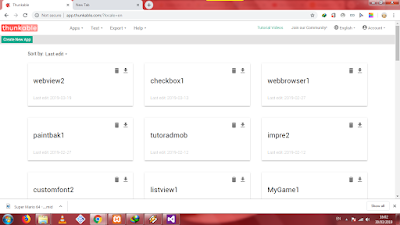 |
| Tampilan Dashboard Thunkable. |
4. Klik
Create New App untuk membuat project baru. Kemudian, nama judul project sesuai dengan keinginan anda. Misalkan, nama judul project adalah "musicapp1". Klik
OK.
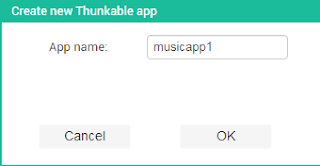 |
| Tampilan Pembuatan Project App. |
5.
Masuki bagian Pallete, carilah widget Button untuk tombol memutar musik tersebut Klik tahan pada Button lalu tarik ke layar Screen. Lakukan sekali lagi untuk tombol berhenti musik dengan cara yang sama.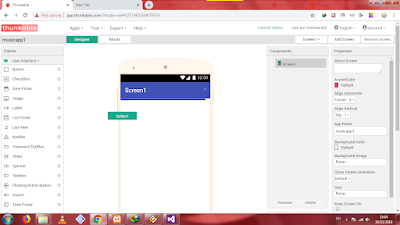 |
| Tampilan Pembuatan 2 buah Button. |
6. Aturlah nama teks pada 2 button tersebut pada bagian
Properties. Button1 itu diberi nama "Play", dan Button2 itu diberi nama "Stop".
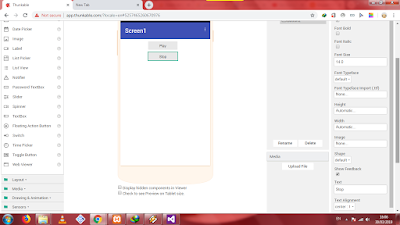 |
| Tampilan Pemberian Nama Teks pada Button. |
7. Klik Upload file pada bagian Media. Kemudian klik select file...
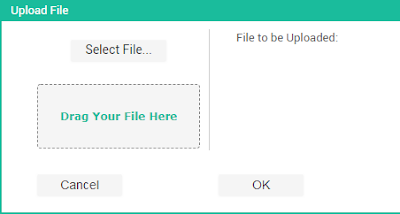 |
| Tampilan Tempat Pemilihan File Musik. |
8. Pilihlah file yang support musik / lagu. Klik Open.
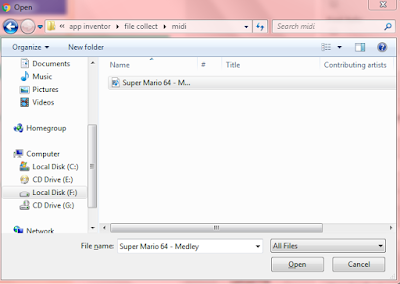 |
| Tampilan Proses Pemilihan File Musik. |
9. Setelah muncul nama file di tampilan popup Upload File. Klik OK.
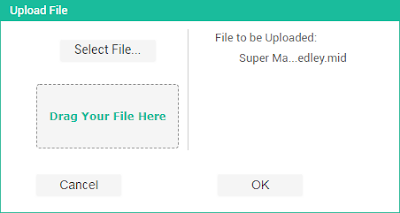 |
| Tampilan Setelah Pemilihan File Musik. |
10. Masuki bagian Media, carilah komponen Player untuk memutarkan musik tersebut. Klik tahan pada Player lalu tarik ke layar Screen.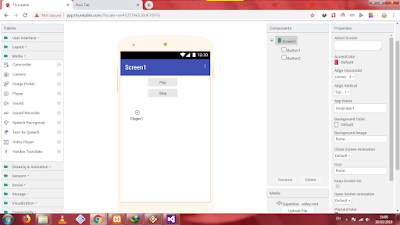 |
| Tampilan Penambahan Komponen Player. |
11. Pilihlah file musik yang telah dimasukkan ke dalam Media pada opsi Source yang terdapat bagian Properties. Klik OK.
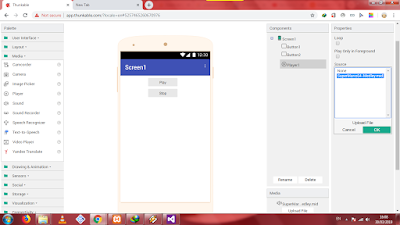 |
| Tampilan Pemilihan File Musik sebagai Source. |
12. Aturlah suara volume sesuai keinginan kamu.
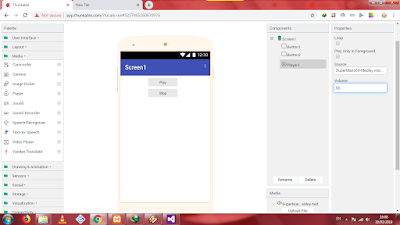 |
| Tampilan Pengaturan Kapasitas Volume. |
13. Klik Blocks untuk memulai program blok. Tunggu beberapa saat sampai muncul tampilan kerja Blocks.
14. Klik Button1 >>> Klik tahan pada blok Button1.Click() dan tarik blok tersebut ke block view.
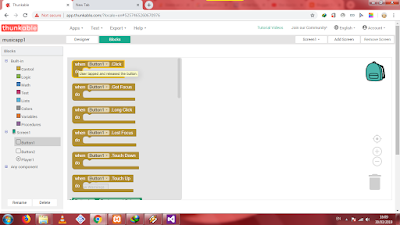 |
| Tampilan Pemilihan Blok Program Button1.Click(). |
15. Lepaskan tombol mouse pada blok tersebut. Ini menandakan bahwa kamu telah membuat event klik button.
16. Klik Player >>> Klik tahan pada blok Player1.Start() dan tarik blok tersebut ke dalam blok Button1.Click().
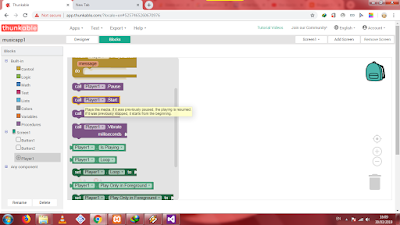 |
| Tampilan Pembuatan Pemutaran Musik. |
17. Lepaskan tombol mouse pada blok tersebut. Ini menandakan bahwa kamu telah membuat event klik button.
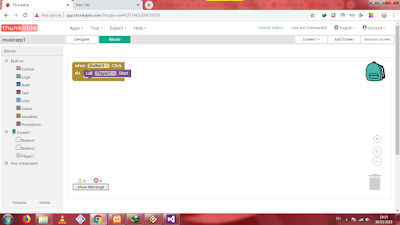 |
| Tampilan Hasil Pembuatan Pemutaran Musik. |
18. Klik Button2 >>> Klik tahan pada blok Button2.Click() dan tarik blok tersebut ke block view.
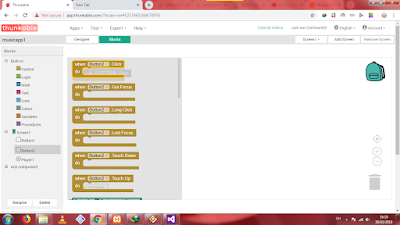 |
| Tampilan Pemilihan Blok Program Button2.Click(). |
19. Lepaskan tombol mouse pada blok tersebut. Ini menandakan bahwa kamu telah membuat event klik button.
20. Klik Player >>> Klik tahan pada blok Player1.Stop() dan tarik blok tersebut ke dalam blok Button2.Click().
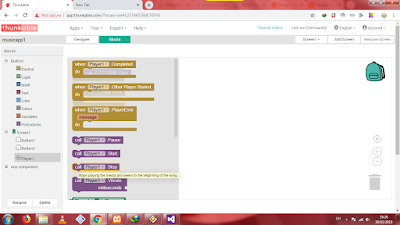 |
| Tampilan Pembuatan Penghentian Musik. |
21. Lepaskan tombol mouse pada blok tersebut. Ini menandakan bahwa kamu telah membuat event klik button.
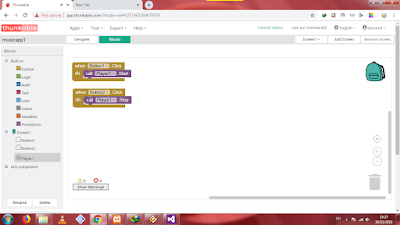 |
| Tampilan Hasil Pembuatan Penghentian Musik. |
22. Klik Export >>> App (save .apk to my computer) untuk mengkonversi ke aplikasi Android siap pakai (.apk) dan menyimpan ke dalam komputer. Tunggu beberapa waktu sampai aplikasi tersebut berhasil tersimpan di dalam komputer.
23. Aktifkan software emulator Android yang ada di dalam komputer atau laptop anda. Tunggu beberapa saat sampai muncul tampilan dashboard emulator tadi.
24. Klik ikon Instal APK / APP tergantung dari nama emulator Android tersebut.
25. Pilihlah file aplikasi (.apk) website mobile yang anda unduh (download) tadi. Klik Open, tunggu beberapa saat sampai terinstal dan buka aplikasi tersebut di dalam emulator Android. Silahkan dicoba aplikasi musik ya... :D
Sekian.. Terima kasih..
Labels:
App Inventor,
Tutorial
Thanks for reading Tutorial Membuat Aplikasi Musik Sederhana #1 dengan Thunkable. Please share...!
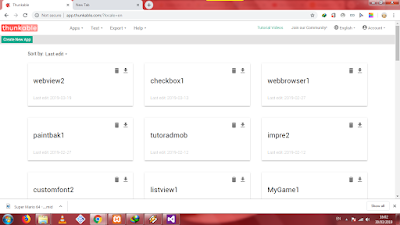
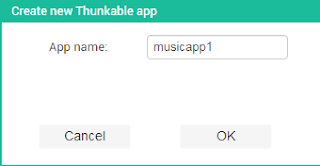
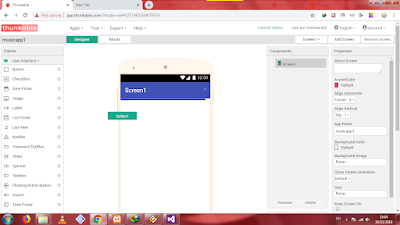
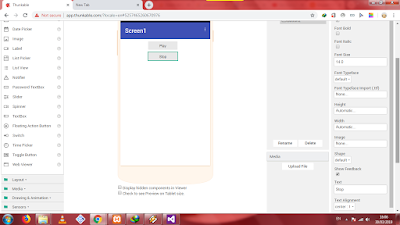
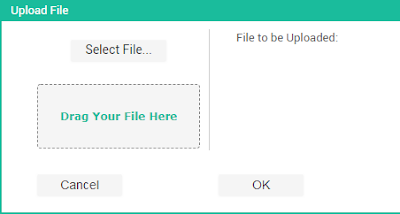
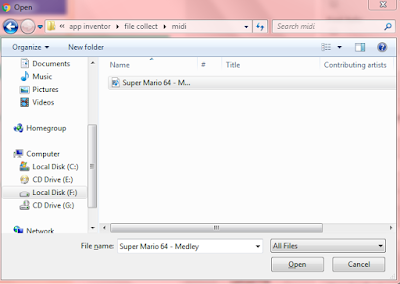
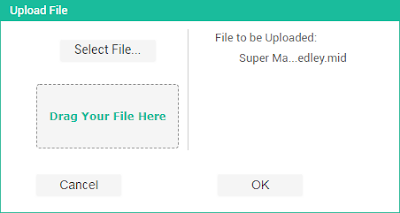
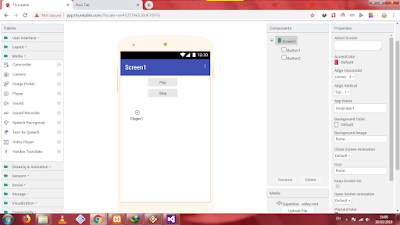
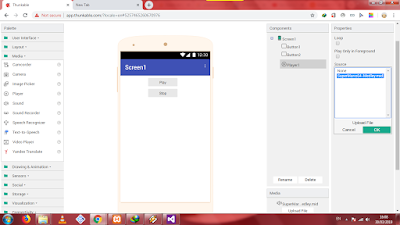
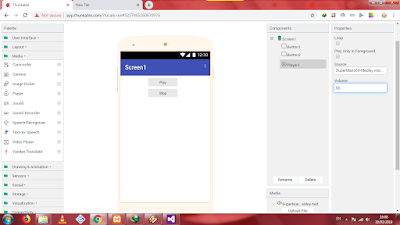
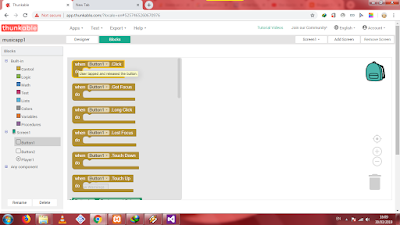
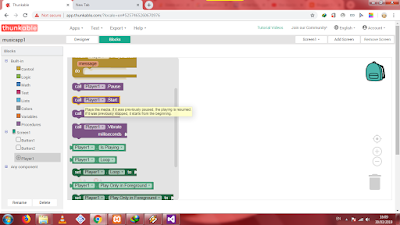
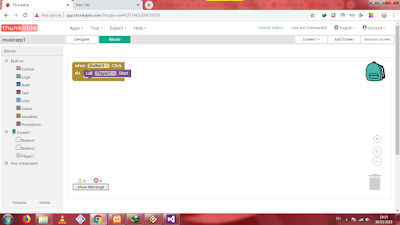
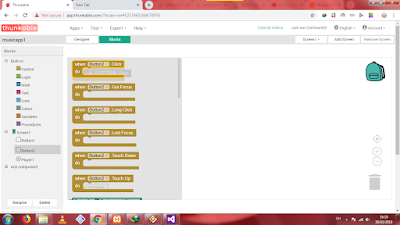
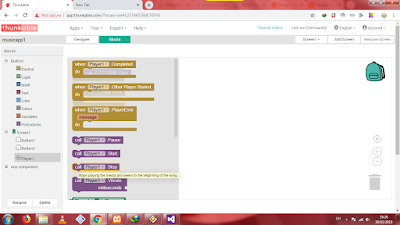
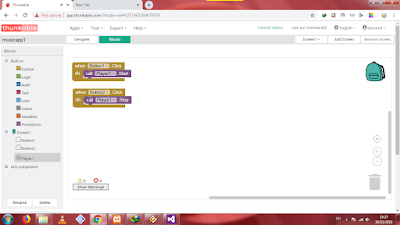


0 Komentar untuk "Tutorial Membuat Aplikasi Musik Sederhana #1 dengan Thunkable"